Der in Edge integrierte Passwort-Manager, dem proprietären Browser von Microsoft, weist mehrere erhebliche Einschränkungen auf, die ihn zu einer schlechten Wahl für deinen täglichen Passwort-Manager machen. Daher haben wir eine kleine Anleitung zusammengestellt, wie du den Edge-Passwort-Manager ausschalten und durch einen besseren ersetzen kannst.
Der Prozess ist einfach und dauert nur eine oder zwei Minuten. Die Schritte sind unten aufgeführt, aber bevor wir dazu kommen, lass uns einen genaueren Blick darauf werfen, warum du den Edge-Passwort-Manager deaktivieren möchtest.
- Warum den Edge-Passwort-Manager ausschalten?
- Wie du den Edge-Passwort-Manager ausschaltest
- Wodurch ersetzt man den Edge-Passwort-Manager?
Warum den Edge-Passwort-Manager ausschalten?
Es gibt zwei Hauptgründe, warum du den Passwort-Manager von Microsoft Edge ausschalten möchtest: Sicherheit und Bequemlichkeit. Einfach ausgedrückt, Edge’s ist weder so sicher noch so bequem wie andere Passwort-Manager.
Wie wir in unserem Artikel über die Sicherheit des Passwort-Managers von Microsoft Edge erklären, gibt es zu viele Probleme im Umgang von Microsoft mit gängigen Problemen. Ein gutes Beispiel sind Bugs, kleine Programmierfehler, die in jeder Software auftauchen. Microsoft ist berüchtigt nachlässig(neues Fenster) bei der Behebung von Bugs und braucht Monate oder sogar Jahre, um sie zu patchen.
Ein noch größeres Problem ist, dass der Code von Microsoft Edge geschlossen ist, was bedeutet, dass niemand außer den Microsoft-Ingenieuren ihn einsehen kann. Allgemein gesprochen ist Open-Source-Code besser, da jeder ihn überprüfen und somit sicherstellen kann, dass alles wie vorgesehen funktioniert. Die Verwendung von geschlossenem Code beschränkt, wer Fehler entdecken und beheben kann, was wahrscheinlich zu Microsofts langsamerer Patch-Rate beiträgt.
Edge-Passwort-Manager und Lebensqualität
Sicherheit ist nicht das einzige Problem des Edge-Passwort-Managers; er ist auch nicht besonders nützlich. Wie bei den meisten integrierten Passwort-Managern — ein gutes Beispiel ist der von Google Chrome — fehlt es ihm an Funktionen, die die meisten eigenständigen Konkurrenten bieten. Dazu gehören Funktionen, die einen Passwort-Manager von einer Gedächtnisstütze zu einem mächtigen Schutz gegen die vielen Gefahren des Internets machen.
Zum Beispiel lässt dich der Passwort-Manager von Edge nur Passwörter speichern. Andere Passwort-Manager ermöglichen es dir auch, Kreditkartendetails, sichere Notizen (ideal für wichtige Daten wie deine Sozialversicherungsnummer) und andere sensible Informationen zu speichern.
Ein weiteres Problem ist, dass deine Passwörter im Edge-Browser gefangen sind; sie begleiten dich nicht, wenn du Browser oder Geräte wechselst. Das bedeutet, dass du, um eine App auf deinem Telefon zu verwenden oder Firefox anstelle von Edge zu nutzen, deine Passwörter in das neue System migrieren musst. Das ist eine schlechte Lösung für deine Bequemlichkeit und Sicherheit, aber es funktioniert großartig für Microsoft als Mittel, dich in ihr Ökosystem einzuschließen.
Wie du den Edge-Passwort-Manager ausschaltest
Glücklicherweise ist es ziemlich einfach, den Edge-Passwortmanager zu löschen, deine Passwörter zu entfernen und ihn durch einen besseren Passwortmanager zu ersetzen. Hier sind die Schritte:
- Öffne Edge, klicke auf die drei waagerechten Punkte → Einstellungen.
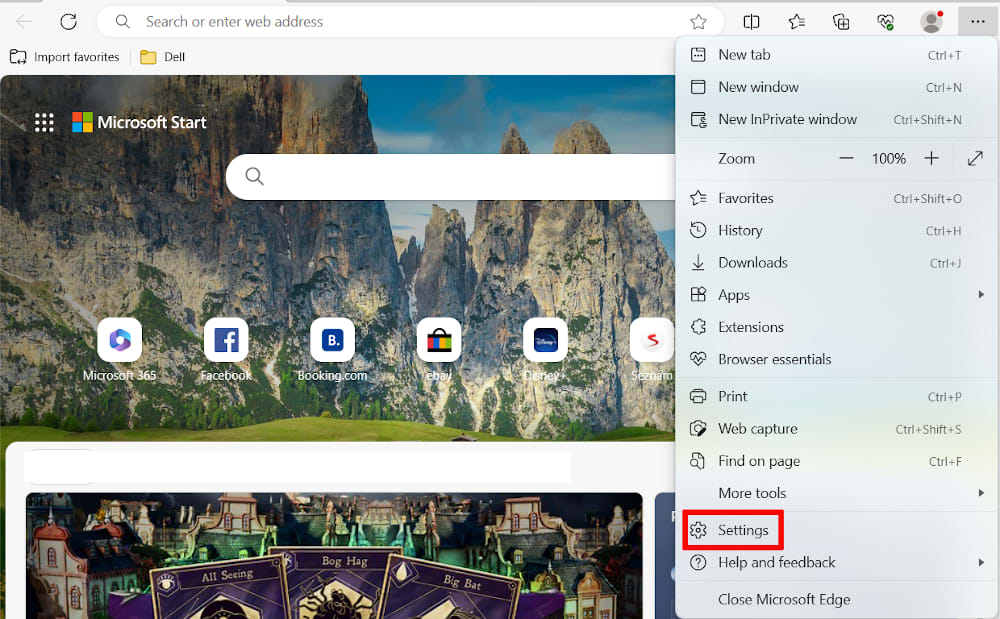
- Im nächsten Bildschirm gehe zu den Einstellungen für Microsoft Wallet. Dort wähle Passwörter.
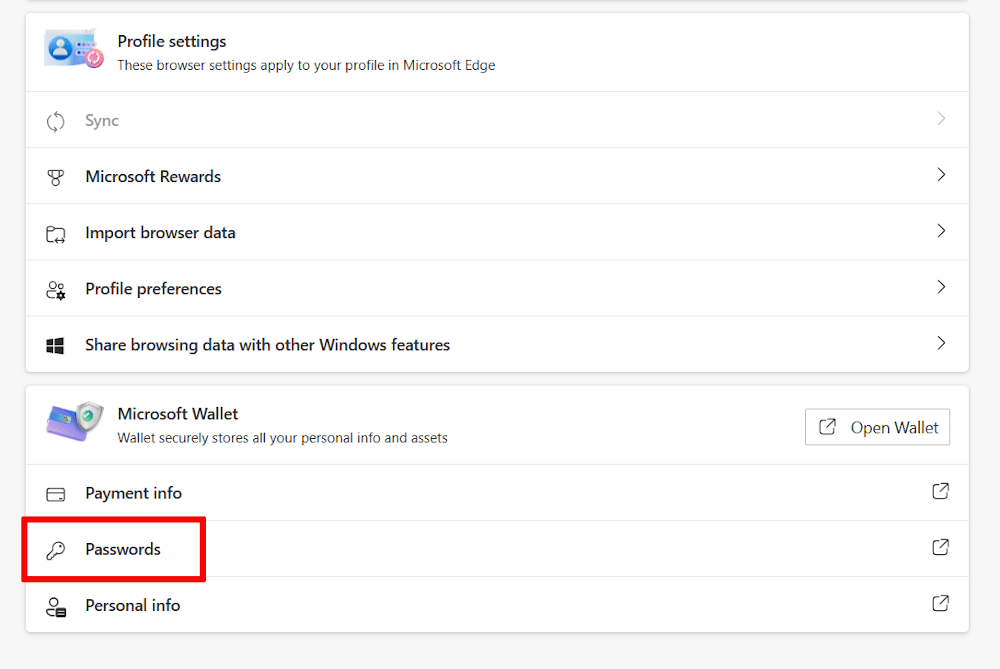
- Im nächsten Bildschirm klicke auf die drei waagerechten Punkte → Passworteinstellungen.

- Klicke den Schalter neben Passwörter speichern anbieten und Passwörter automatisch ausfüllen, um sie auszuschalten.
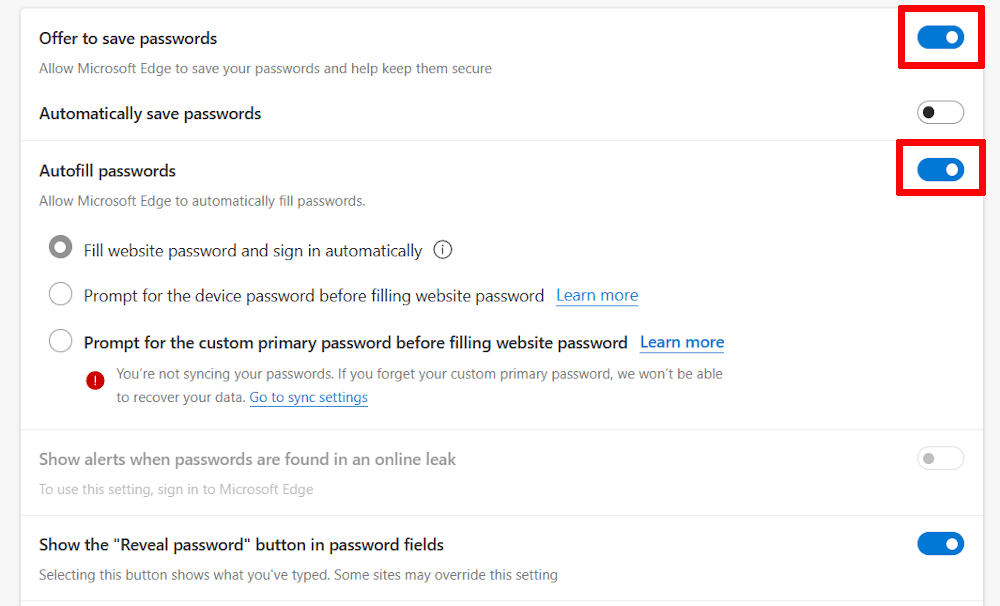
- Wenn alles richtig gelaufen ist, sollte der neue Bildschirm so aussehen:
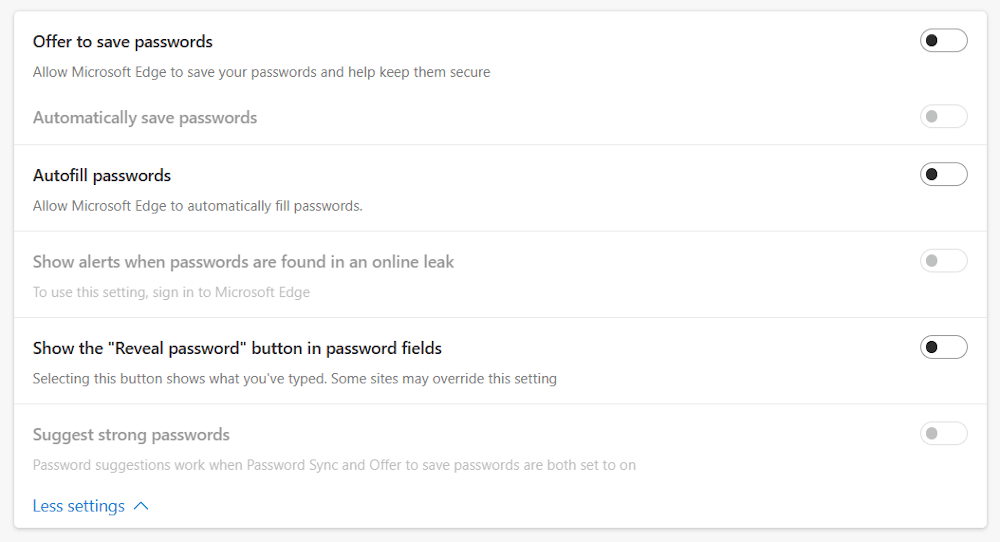
Gespeicherte Passwörter aus dem Edge-Passwortmanager entfernen
Wenn du den obigen Schritten folgst, wird Microsoft Edge dich nicht mehr mit Erinnerungen an deine Passwörter nerven, aber alle Passwörter, die du gespeichert hast, bleiben weiterhin im Browser gespeichert. Allgemein empfehlen wir nicht, mehr als eine Kopie deiner Passwortdatenbank zu haben, daher solltest du vielleicht deine Passwörter exportieren und dann löschen.
Das ist so einfach wie zum Übersichtsbildschirm aus Schritt 3 zu gehen, alle deine Passwörter auszuwählen und den Löschen-Knopf zu drücken.
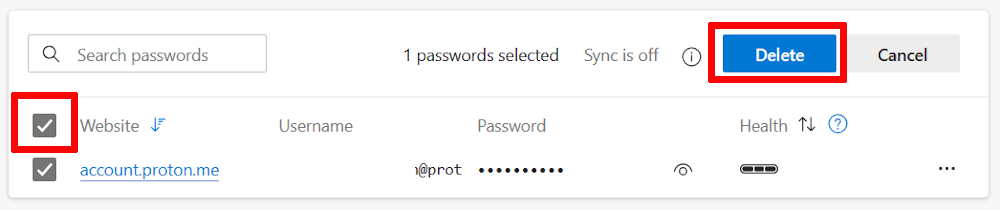
Das wird alle deine gespeicherten Benutzernamen und Passwörter aus Microsoft Edge und deinem Microsoft-Konto entfernen. Natürlich stellt sich dann die Frage, womit du den Microsoft Edge-Passwortmanager ersetzen kannst.
Womit kann der Edge-Passwortmanager ersetzt werden?
Passwortmanager sind zu wichtig und nützlich, um sie ganz abzuschaffen. Wenn du den Edge-Passwortmanager loswirst, musst du einen finden, der bessere Funktionalität und Sicherheit bietet.
Aus genau diesen Gründen haben wir Proton Pass entwickelt. Es bietet nicht nur ein komplettes Paket an Basisfunktionen (sichere Passwörter generieren, Autofill, Speicherung von Kreditkartendetails, Erstellung sicherer Notizen und vieles mehr), sondern schützt auch deine Online-Identität mit mehreren einzigartigen Funktionen.
An erster Stelle stehen die hide-my-email-Aliasadressen. Das sind E-Mail-Adressen, die du nutzen kannst, um neue Online-Konten zu erstellen. Sie leiten zu deinem Posteingang weiter, verbergen aber deine echte E-Mail-Adresse vor dem Dienst, den du nutzt, und schaffen so eine Barriere, die es schwieriger macht, dich zu verfolgen. Du kannst auch ein Alias abschalten, falls ein Dienst, den du nutzt, von einem Datenleck betroffen ist, was die Wiederherstellung viel schneller und einfacher macht.
Proton Pass bietet auch eingebaute Unterstützung für Zwei-Faktor-Authentifizierung, was dieses wichtige Sicherheitsfeature für alle leichter zugänglich macht. Proton Pass schützt nicht nur deine Passwörter, es macht auch den gesamten sicheren Anmeldeprozess viel einfacher.
Wichtiger als jede Funktion ist jedoch das Wissen, dass du mit Proton einen Dienst nutzt, der deine Daten schätzt. Gegründet, um die Informationen unserer Gemeinschaft zu schützen, sind wir eines der wenigen Technologieunternehmen, das vollständig von der Gemeinschaft unterstützt wird. Das bedeutet, dass wir nicht an Big Tech, Risikokapitalgeber oder andere interessengesteuerte Gruppen gebunden sind und dich und deine Privatsphäre an die erste Stelle setzen können.
Unsere Vision des Internets ist eine, die nicht durch das Abschöpfen persönlicher Daten angetrieben wird und wo jeder privaten Zugang zum Internet hat, ohne dass Big Tech als Torwächter fungiert. Wenn dir diese Vorstellung gefällt und du Teil davon sein möchtest, dann schließe dich uns an, indem du ein kostenloses Proton Pass-Konto erstellst.





